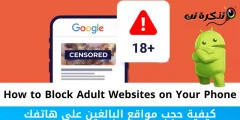WhatsApp සංවාදයක් අහම්බෙන් මකා දැමුවාද? එය නැවත ලබා ගන්නේ කෙසේද යන්න මෙන්න.
ඔබ කවදා හෝ වැරදීමකින් වට්ස්ඇප් චැට් එකක් මකා දමා වහාම පසුතැවිලි වී තිබේද? එය ආපසු ලබා ගැනීමට ක්රමයක් තිබේදැයි ඔබ කල්පනා කරනවාද? කලබල නොවන්න, උදව් කිරීමට අපි මෙහි සිටිමු. සංවාද නැවත ස්ථාපිත කිරීමේ ක්රමයක් අපි බෙදා ගන්නෙමු නම් වට්සැප් මකා දමන ලද සහ iCloud පිටපත හෝ මගින් උඩින් ලියන ලද WhatsApp කතාබස් නැවත ගෙන ඒමට එක් මාර්ගයක් Google Drive උපස්ථ. පියවර උත්සාහ කිරීමට පෙර, WhatsApp හි උපස්ථ විකල්පය සක්රිය කර ඇත්නම් පමණක් ඔබට කතාබස් ප්රතිසාධනය කළ හැකි බව මතක තබා ගන්න. මෙයින් අදහස් කරන්නේ ඔබ කිසි විටෙක ඔබේ කතාබස් උපස්ථ නොකරන්නේ නම්, ඔබ අහම්බෙන් මකා දැමූ පණිවිඩ හෝ කතාබස් ප්රතිසාධනය කිරීමට ඔබට නොහැකි වනු ඇති බවයි.
අප පෙන්වා දිය යුතු තවත් කරුණක් නම් මකා දැමූ WhatsApp චැට් නැවත ලබා ගැනීම සඳහා අපි මෙම ක්රම පරීක්ෂා කළ අතර ඒවා අප වෙනුවෙන් වැඩ කළ නමුත් මෙම ක්රම වලට WhatsApp අස්ථාපනය කිරීම සහ නවතම උපස්ථයෙන් ප්රතිස්ථාපනය කිරීම ඇතුළත් වේ. මෙයින් අදහස් කරන්නේ ඔබේ අවසාන උපස්ථය අතරතුර ලැබුණු පණිවිඩ කිහිපයක් ඔබට අහිමි වී අහම්බෙන් සංවාදයක් මකා දැමීමයි. කුමක් වුවත්, ඉතා ප්රවේශමෙන් ඉදිරියට යන්න සහ මකාදැමූ වට්ස්ඇප් පණිවිඩ නැවත ලබා ගැනීම යම් දත්ත අහිමි වීමේ අවදානමට ප්රමාණවත් නම් පමණක් මෙම පියවර අනුගමනය කරන්න. දත්ත නැතිවීමක් සඳහා මෙවලම් 360 වගකිව යුතු නොවන බැවින් ඔබේම අවදානමකින් ඉදිරියට යන්න.
කතාබස් උපස්ථය ක්රියාත්මක කිරීමට, WhatsApp විවෘත කරන්න, වෙත යන්න සැකසුම් > වෙත යන්න කතාබස් > ඔබන්න චැට් උපස්ථ. මෙහිදී, ඔබට ආරම්භය, දිනපතා, සතිපතා, හෝ මාසිකව අතර කතාබස් උපස්ථ සංඛ්යාතය සැකසිය හැක, නැතහොත් ඔබට අතින් උපස්ථයක්ද සිදු කළ හැක. මීට අමතරව, ඔබ Android ස්මාර්ට් ජංගම දුරකතනයක් භාවිතා කරන්නේ නම්, ඔබට උපස්ථ ගබඩා කිරීමට අවශ්ය Google ගිණුම තෝරා ගැනීමට සිදුවේ.
ඔබ iPhone භාවිතා කරන්නෙකු නම්, ඇතුළත සැකසීම් වෙත යන්න නම් වට්සැප් > කතාබස් > චැට් උපස්ථය , එහිදී ඔබට පුනරාවර්තනය තෝරා ගත හැකිය ස්වයං උපස්ථ හෝ භාවිතා කරන්න දැන් උපස්ථ කරන්න iCloud වෙත උපස්ථ කිරීම හස්තීයව ආරම්භ කිරීමට.
අපි පටන් ගමු.
මකා දැමූ WhatsApp චැට් නැවත ලබා ගන්නේ කෙසේද
විවිධ ක්රම භාවිතයෙන් මකා දැමූ WhatsApp චැට් නැවත ලබා ගන්නේ කෙසේද යන්න මෙන්න.
1. වලාකුළු උපස්ථ හරහා මකා දැමූ WhatsApp කතාබස් ප්රතිසාධනය කරන්න
ඔබ වැරදීමකින් චැට් මකා දමා තිබේ නම්, එම චැට් වලාකුළු උපස්ථයේ ඇති අවස්ථාවක් තිබේ. ඔබගේ ගූගල් ඩ්රයිව් හෝ අයික්ලවුඩ් උපස්ථය මධ්යම රාත්රියේ සිදු වූ බව කියමු, උදෑසන ඔබ වැරදීමකින් සංවාදයක් මකා දැමුවා යැයි සිතමු. වලාකුළු පිළිසඳරෙහි තවමත් පිළිසඳර අඩංගු වන අතර ඔබට එය ප්රතිස්ථාපනය කළ හැකිය. මෙන්න මෙහෙමයි:
- ඔබගේ ඇන්ඩ්රොයිඩ් ස්මාර්ට් ජංගම දුරකථනයෙන් හෝ අයිෆෝන් මඟින් වට්ස්ඇප් අස්ථාපනය කරන්න.
- WhatsApp නැවත ස්ථාපනය කර ඔබගේ දුරකථන අංකය භාවිතයෙන් එය සකසන්න.
- යෙදුම සැකසූ පසු, ඔබට වලාකුළු උපස්ථයකින් පණිවිඩ ප්රතිසාධනය කරන ලෙස ඉල්ලා පණිවිඩයක් ලැබෙනු ඇත. මෙම උපස්ථය Android මත Google Drive සහ iOS මත iCloud වෙතින් වනු ඇත. ක්ලික් කරන්න ප්රතිසාධනය.
- මෙය ඔබ විසින් අත්වැරදීමකින් මකා දැමූ පණිවිඩ නැවත ලබා දෙනු ඇත. ඔබගේ මෑත වලාකුළු උපස්ථ කිරීමෙන් පසු ඔබට පණිවිඩයක් ලැබී එය මකා දැමුවහොත් එය ප්රතිස්ථාපනය කිරීමට ක්රමයක් නොමැති බව සලකන්න.
2. Android දේශීය උපස්ථය හරහා මකා දැමූ WhatsApp කතාබස් ප්රතිසාධනය කරන්න
මකාදැමූ WhatsApp චැට් නැවත ලබා ගැනීමට උත්සාහ කළ හැකි තවත් ක්රමයක් නම් ඒවා ඔබගේ ඇන්ඩ්රොයිඩ් දුරකථනයේ ඇති දේශීය උපස්ථ වලින් ප්රතිස්ථාපනය කිරීමයි. මෙම ක්රමය iOS මත ක්රියා නොකරයි. ඔබගේ ගූගල් ඩ්රයිව් උපස්ථයෙහි මකා දැමූ පණිවිඩ නැවත ලියනු ලැබුවහොත් මෙම පියවර අනුගමනය කරන්න.
- යන්න ගොනු කළමනාකරු ඔබගේ දුරකථනයෙන් (යෙදුමක් බාගන්න ලිපි ගොනු ඔබට මෙම යෙදුම සොයාගත නොහැකි නම් ගූගල් කරන්න).
දැන් ෆෝල්ඩරයකට යන්න නම් වට්සැප් > දත්ත සමුදාය . දත්ත සමුදාය ෆෝල්ඩරයේ ඔබගේ දුරකථනයේ දේශීයව ගබඩා කර ඇති ඔබගේ සියලුම WhatsApp උපස්ථ ගොනු ඇතුළත් වේ. - ගොනුව තෝරන්න msgstore.db.crypt12 සහ එය නැවත නම් කරන්න msgstore_BACKUP.db.crypt12 . මෙය නවතම උපස්ථ ගොනුව වන අතර එය නැවත ලිවීම වලක්වා ගැනීම සඳහා ඔබ එය නැවත නම් කළ යුතුයි. දෝෂයක් සිදු වුවහොත්, ඔබට සැම විටම මෙම ගොනුව එහි මුල් නමට නැවත නම් කර ප්රතිස්ථාපනය කළ හැකිය.
- දැන් ඔබට මෙම ෆෝල්ඩරයේ ඇති ගොනු ගොනුවක් ආකෘතියෙන් පෙනෙනු ඇත msgstore-YYYY-MM-DD.1.db.crypt12 . මේවා පැරණි WhatsApp උපස්ථ වේ, ඔබට නවතම එක තෝරා එය නැවත නම් කළ හැකිය msgstore.db.crypt12.
- මෙන්න කපටි කොටස: ඔබට ඔබේ ස්මාර්ට් ජංගම දුරකථනයෙන් ගූගල් ඩ්රයිව් විවෘත කළ යුතුය, හැම්බර්ගර් නිරූපකය තට්ටු කරන්න (සිරස් රේඛා තුන)> උපස්ථ.
දැන් ඔබේ WhatsApp උපස්ථය එහි මකන්න. මෙය ඔබගේ දුරකථනය වෙනුවට දේශීය උපස්ථයෙන් ප්රතිසාධනය කිරීමට බල කරයි. - දැන් WhatsApp අස්ථාපනය කර නැවත ස්ථාපනය කරන්න. එය සකසන්න, ඔබ අවසන් වූ පසු, ඔබට වලාකුළෙහි චැට් බැකප් එකක් නොමැති බව සලකන විට, දේශීය උපස්ථයකින් කතාබස් ප්රතිස්ථාපනය කිරීමට ඔබට ක්ෂණික පණිවිඩයක් ලැබෙනු ඇත.
- මත ක්ලික් කරන්න ප්රතිසාධනය හා එපමණයි. ඔබගේ මකා දැමූ කතාබස් ඔබට නැවත ලැබෙනු ඇත.
ඉතින් ඔබ වැරදීමකින් WhatsApp chats මකා දැමූ අවස්ථාවක හෝ ඔබ අලුතින් WhatsApp ස්ථාපනය කර ඇති සහ ඔබේ පැරණි කතාබස් නැවත ලබා ගැනීමට අවශ්ය වූ අවස්ථාවක ඔබට භාවිතා කළ හැකි ක්රම දෙක මෙයයි. ඕනෑම ආකාරයකින්, ඉහත සඳහන් කළ පරිදි, ඔබට කිසියම් පණිවිඩයක් ප්රතිසාධනය කිරීමට හෝ මකා දැමූ සංවාදයක් ප්රතිසාධන කිරීමට කතාබස් උපස්ථ විකල්පය ක්රියාත්මක කළ යුතුය.